تحديث Windows 10 باستمرار ضروري. حتى إذا لم تكن مهتمًا بالميزات الجديدة ، فإن التحديثات الأمنية المستمرة تحافظ على نظامك في مأمن من التدخل الخارجي. تؤمن Microsoft بهذا الأمر بشدة ، وبالتالي فهو يمثل تحديًا لتجنب التحديثات التلقائية لنظام التشغيل Windows 10.
لسوء الحظ ، أبلغ عدد كبير من المستخدمين عن تلقي رسالة خطأ تمنع تحديث Windows بنجاح. إنه وضع مخيف ومحبط ، لكن من السهل جدًا إصلاحه. فيما يلي ست طرق لإصلاح الخطأ "تعذر على Windows تكوين مكون أو أكثر من مكونات النظام".

ما هو الخطأ "تعذر على Windows تكوين مكون أو أكثر من مكونات النظام"؟
فيما يتعلق برسائل الخطأ ، "تعذر على Windows تكوين مكون أو أكثر من مكونات النظام. لتثبيت windows ، أعد تشغيل الكمبيوتر ثم أعد تشغيل التثبيت. "عملية طويلة وغامضة.
من المحتمل أن تراه فقط عند تحديث جهاز الكمبيوتر الخاص بك ، وبما أن نظام التشغيل Windows 10 يقوم بالتحديثات التلقائية طوال الوقت ، فلا توجد طريقة سهلة لتجنب الوقوع في هذا الخطأ في مرحلة ما. والأسوأ من ذلك ، نادرًا ما تؤدي إعادة التشغيل إلى حل المشكلة.
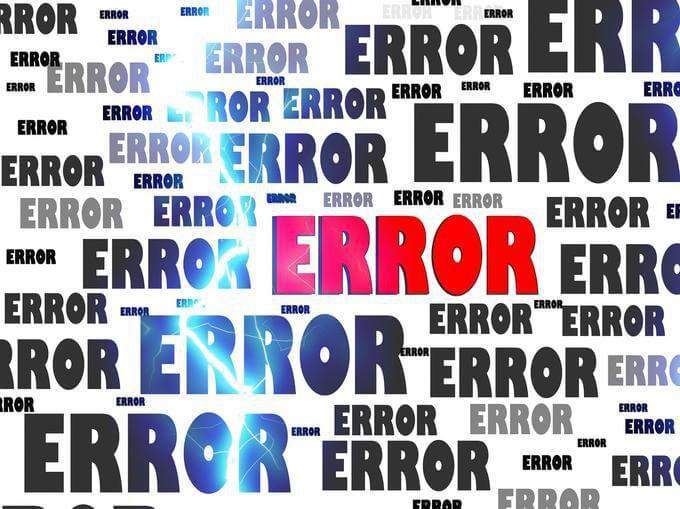
هناك عدة أسباب محتملة لحدوث هذا الخطأ. تمامًا مثل استعادة الفيديو التالف ، لا توجد طريقة واحدة لإصلاح هذا الخطأ ، وقد تحتاج إلى تجربة العديد من الطرق الموضحة في هذه المقالة. إذا كنت غير قادر على تشغيل جهاز الكمبيوتر الخاص بك بشكل طبيعي ، التمهيد في الوضع الآمن.
للراحة ، سأشير إلى "تعذر على Windows تكوين مكون أو أكثر من مكونات النظام" باعتباره خطأ في مكونات النظامفي هذه المقالة.
In_content_1 all: [300x250] / dfp: [640x360]->إزالة خدمات معلومات الإنترنت
يأتي Windows 10 مزودًا بميزات تناسب الجميع. سواء كنت مستخدمًا خفيفًا يوميًا ، أو مهندس شبكات متمرسًا العمل مع خوادم Windows وتطبيقات .NET ، يمكنك تثبيت نفس نظام التشغيل والحصول على الوظيفة نفسها مباشرة.
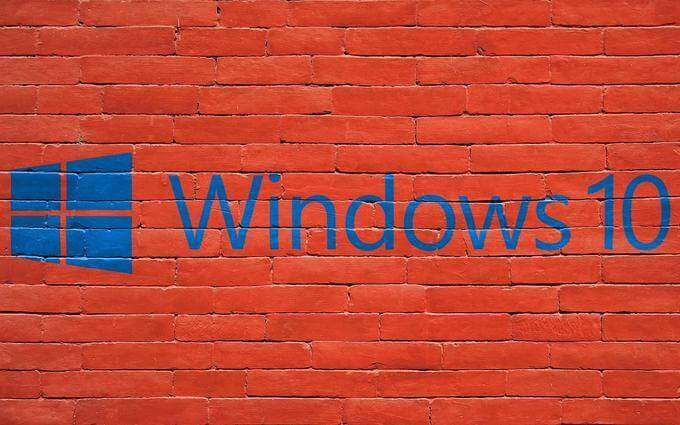
لسوء الحظ ، يمكن أن يكون برنامج خادم الويب المسمى خدمات معلومات الإنترنت (IIS) مسؤولاً عن خطأ مكونات النظام. اتبع كل قسم لتعطيل IIS واستبعاده كسبب.
تعطيل خدمات معلومات الإنترنت
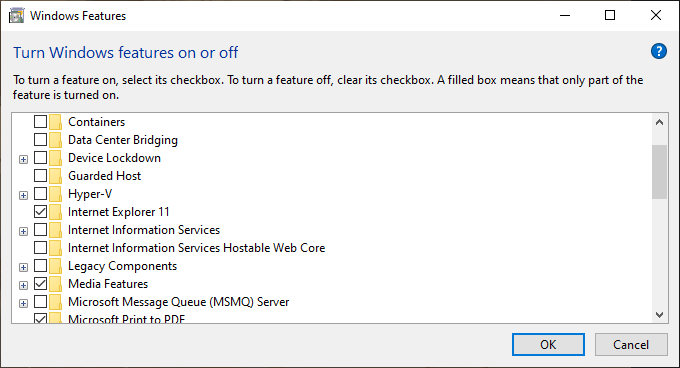
حذف مفاتيح جهاز IIS
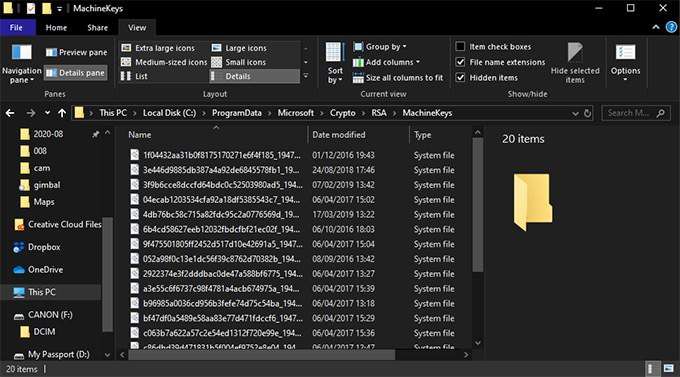
أحد الأسباب المحتملة لخطأ مكونات النظام هو مفاتيح الجهاز التي يستخدمها IIS لتجزئة المعلومات وتشفيرها . أثناء التحديث ، يعثر المثبت على هذه المفاتيح ويفشل. من المحتمل أن تكون هذه ميزة أمان فاشلة. الطريقة السهلة لحلها هي حذف مفاتيح الجهاز القديمة.
مع اختفاء هذه الملفات ، يمكن للمُحدِّث إنشاء ملفات جديدة مكانها. يقال إن هذا الحل يعمل مع العديد من المستخدمين. إذا استمر فشل التحديث ، فجرّب الخطوة التالية.
النسخ الاحتياطي وحذف المجلدات التابعة لـ IIS التابعة
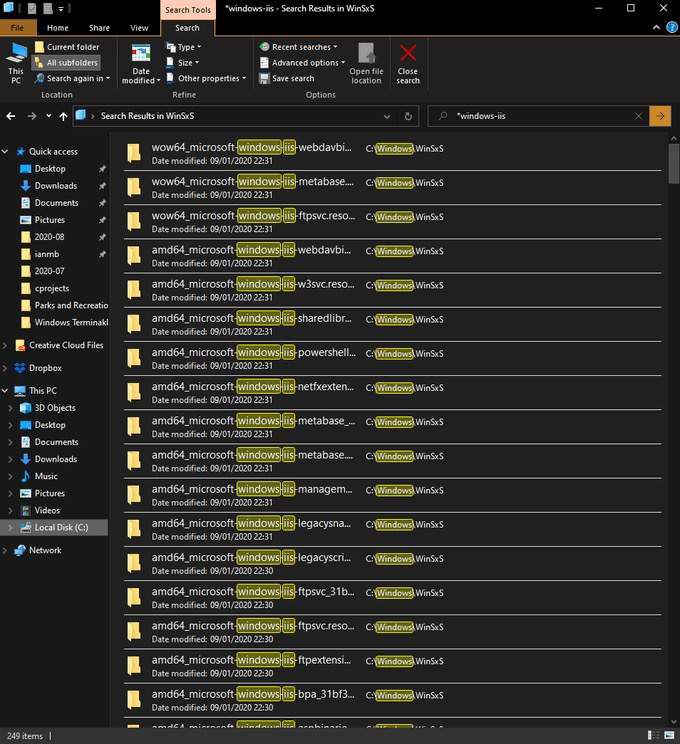
أثناء إزالة IIS يجب أن يزيل جميع الملفات المرتبطة به ، نادرًا ما يحدث ذلك. حتى إذا لم يتم تمكين ميزة IIS مطلقًا ، فلا يزال هناك العديد من الأماكن التي ستجد فيها الملفات التي تستخدمها على محرك الأقراص الثابتة. يعد نقل هذه الملفات حلاً محتملاً لخطأ مكونات النظام.
على الرغم من أنها أقل شيوعًا من مشكلة مفاتيح الجهاز ، فقد أبلغ بعض المستخدمين عن نجاح التحديثات بعد هذه الخطوات. بمجرد اكتمال التحديث ، يمكنك نقل مجلد IIS Backup من سطح المكتب إلى سلة المحذوفات.
إزالة برامج التشغيل وتحديثها
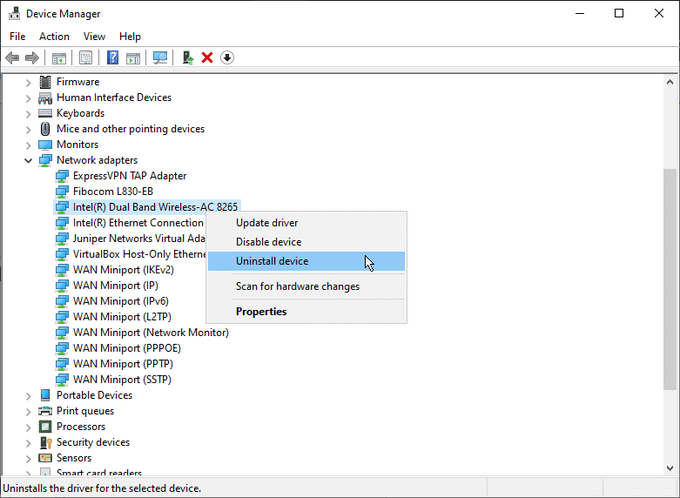
يرتبط سبب آخر محتمل لخطأ مكونات النظام ببرامج تشغيل شبكة النظام. الحل الشائع هو إلغاء تثبيت برنامج تشغيل Wi-Fi لنظامك وتحديث جميع برامج تشغيل الشبكة الأخرى. لاحظ أنه يجب عليك إعداد كابل إيثرنت للبقاء متصلاً بالإنترنت أثناء هذه الخطوات.
في بعض الحالات ، سمحت هذه الخطوات لإكمال التحديث بنجاح. بعد التحديث ، من المفترض ألا تتسبب إعادة تثبيت محول Wi-Fi في أي مشكلات ، ويمكنك متابعة استخدام الكمبيوتر كالمعتاد.
استخدم Windows Media Creation Tool
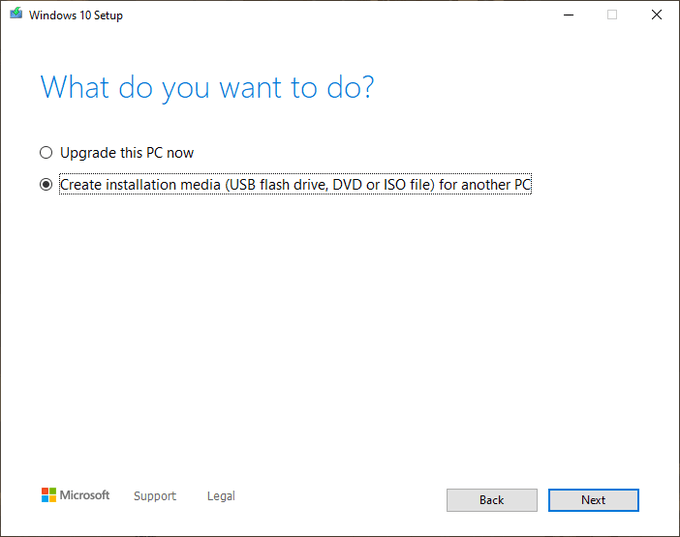
نظرًا لأن خطأ مكونات النظام يحدث عادةً أثناء التحديث ، فليس من المستغرب أن يتم ذكر ميزة تحديث الأداة خلق وسائل الإعلام كإصلاح محتمل. إنه متوفر من موقع Microsoft على الويب ولا يتطلب أي تثبيت لاستخدامه.
عند اكتمال التنزيل:
ليس من الواضح سبب نجاح هذه الطريقة حيث يفشل الآخرون ، ولكن وفقًا لبعض المستخدمين ، كان هذا هو الحل.
إزالة قارئ بطاقة SD

عندما يفشل كل شيء آخر ، توجد أحيانًا حلول يبدو أنها لا معنى لها ولكن ثبت أنها تعمل مع أشخاص آخرين. نظرًا لكونه غريبًا وغير مناسب للخيارات الأخرى كما يبدو ، فإن إزالة بطاقة SD الخاصة بك من القارئ يُعرف بأنه الحل الوحيد لبعض المستخدمين.
للتوضيح ، يبدو أن هذا ينطبق على كليهما. قارئات بطاقة SD الخارجية والمدمجة ، أدت إزالة بطاقة SD قبل إعادة محاولة التحديث إلى تحديث سلس.
كوميديا الأخطاء
يشتهر Windows بكونه عرضة للخطأ. من المؤكد أن الأمر يستحق مواجهة كسب كيفية التعامل مع الأخطاء الأكثر شيوعًا.
بينما يجد الكثيرون أن تحديثات Microsoft الإجبارية غازية ، فإنها لا تزال على الأرجح الحل الأفضل للحفاظ على أمان معظم المستخدمين ، ولكن هذا ليس كذلك. لن يمنع بعض الأشخاص من القيام بالقفزة إلى نظام تشغيل Linux يمكنهم التحكم فيها بشكل كامل.
هل واجهتك أية مشكلات عند محاولة إصلاح "تعذر على Windows تكوين مكون أو أكثر من مكونات النظام" خطأ؟ أخبرنا عنها في قسم التعليقات أدناه.